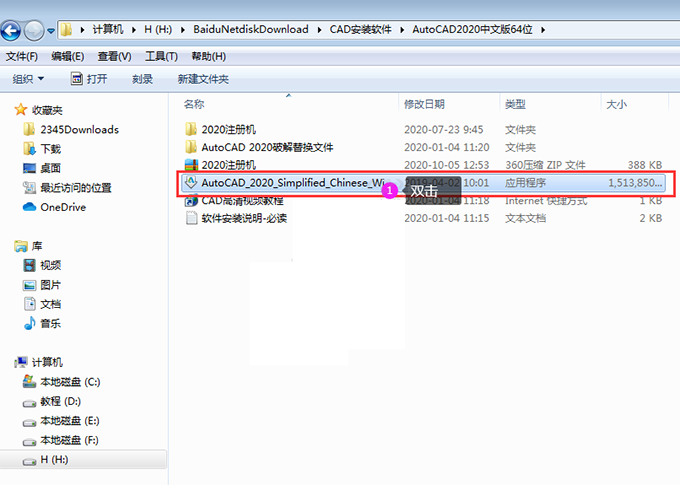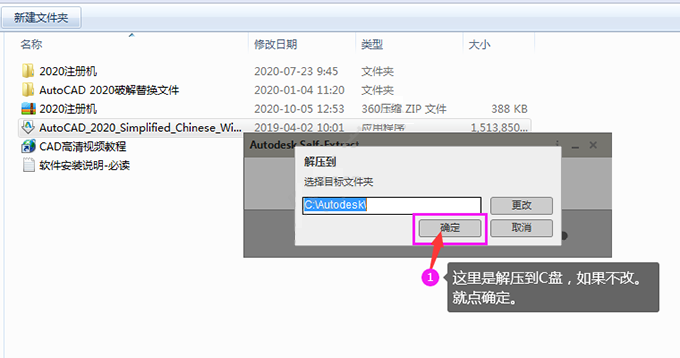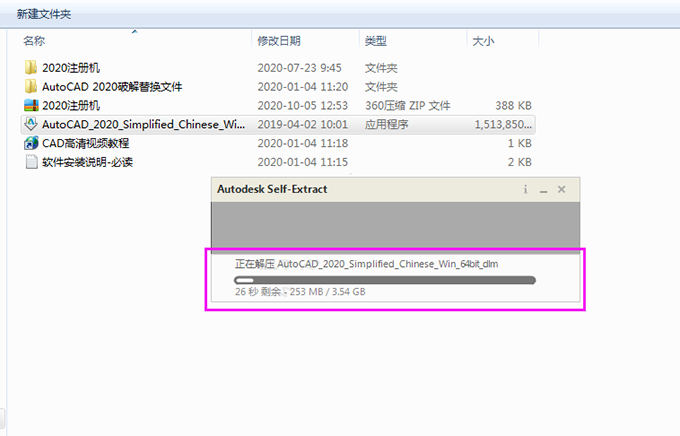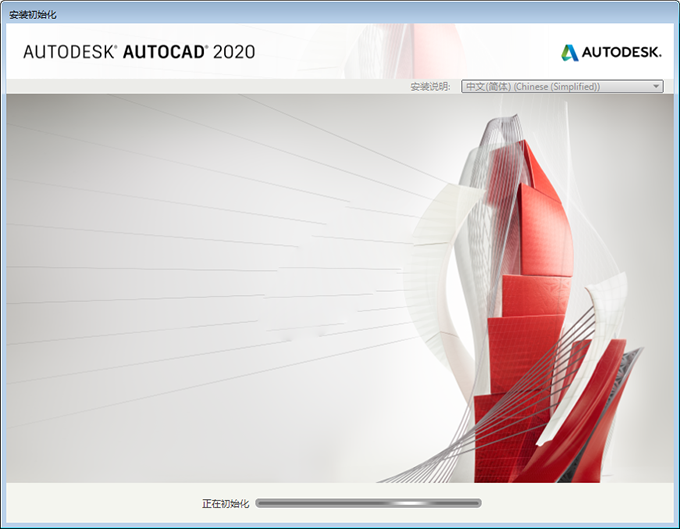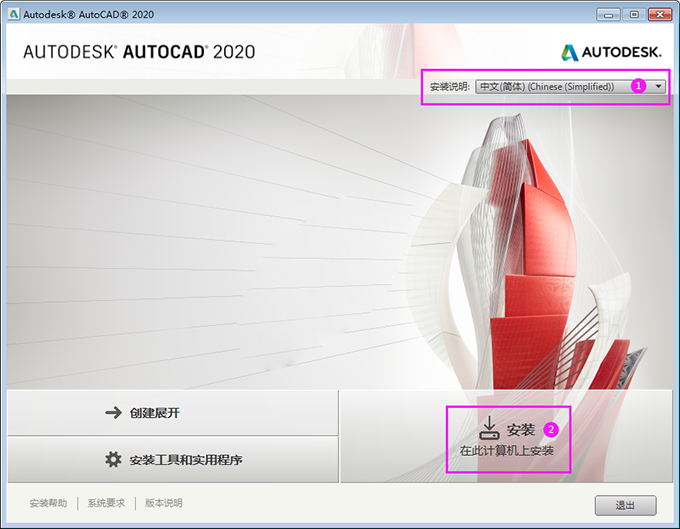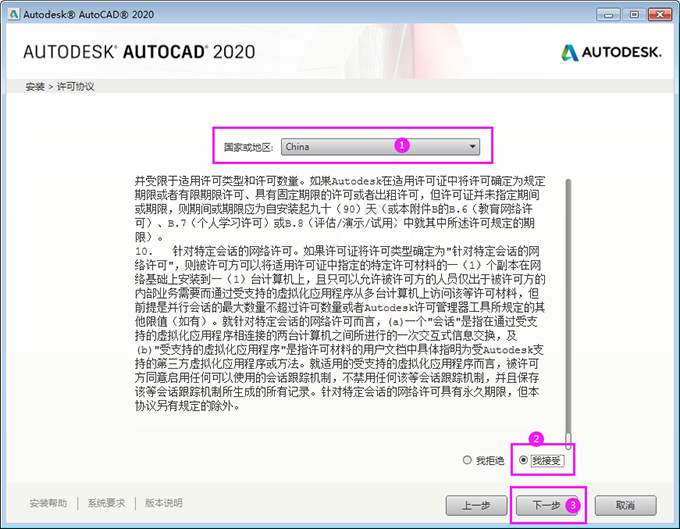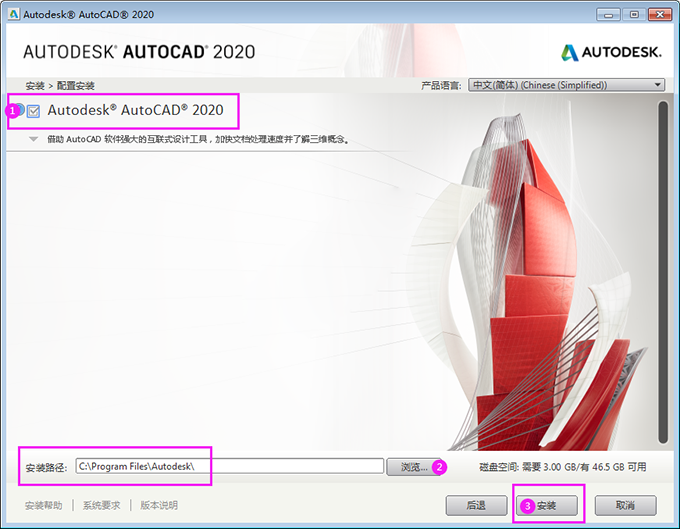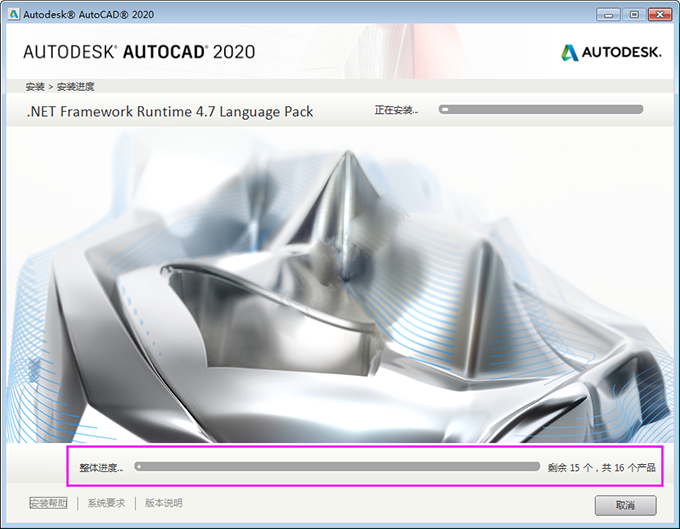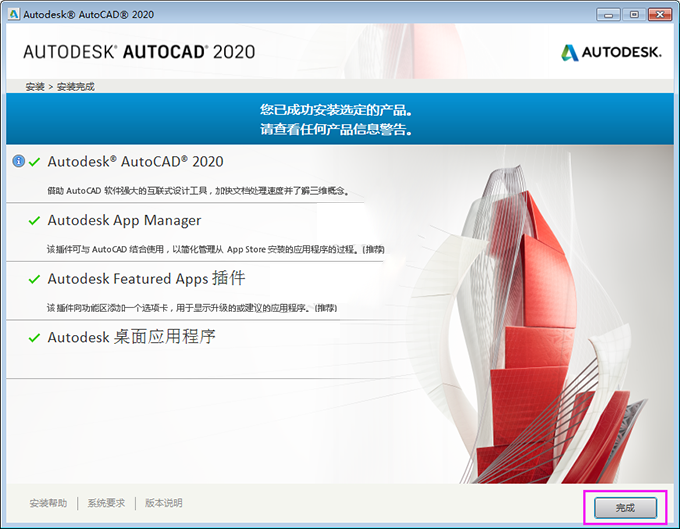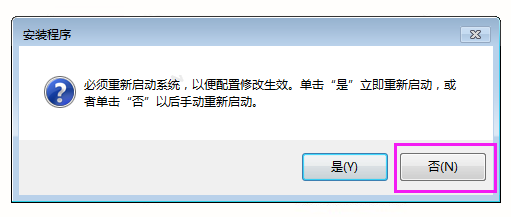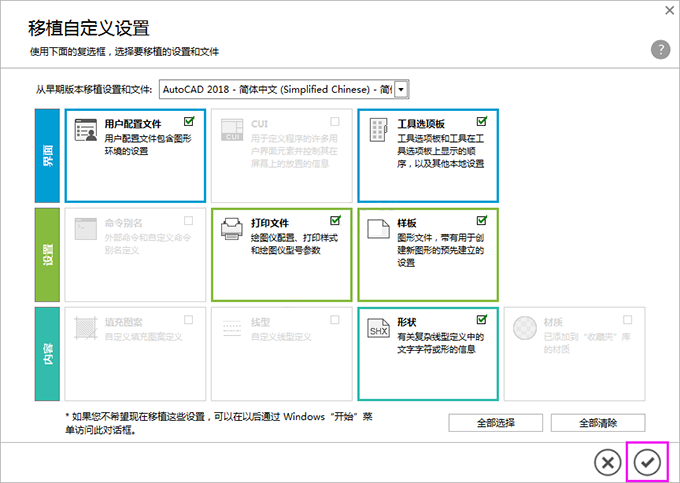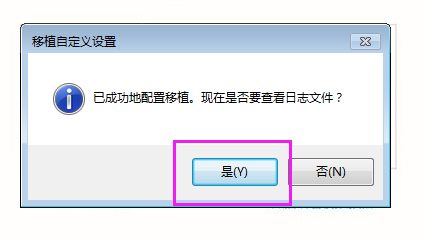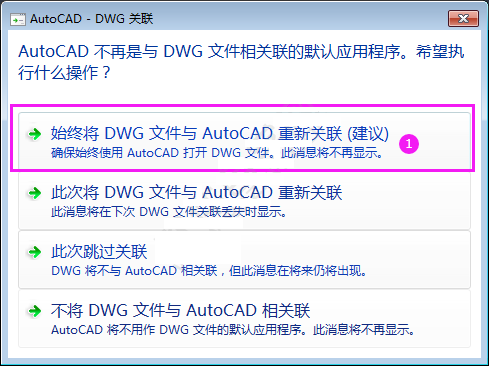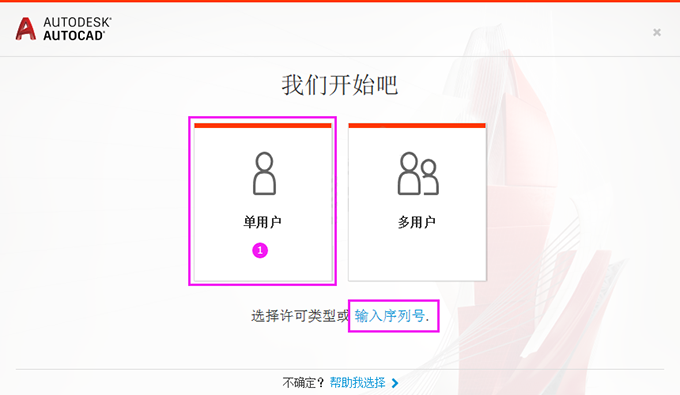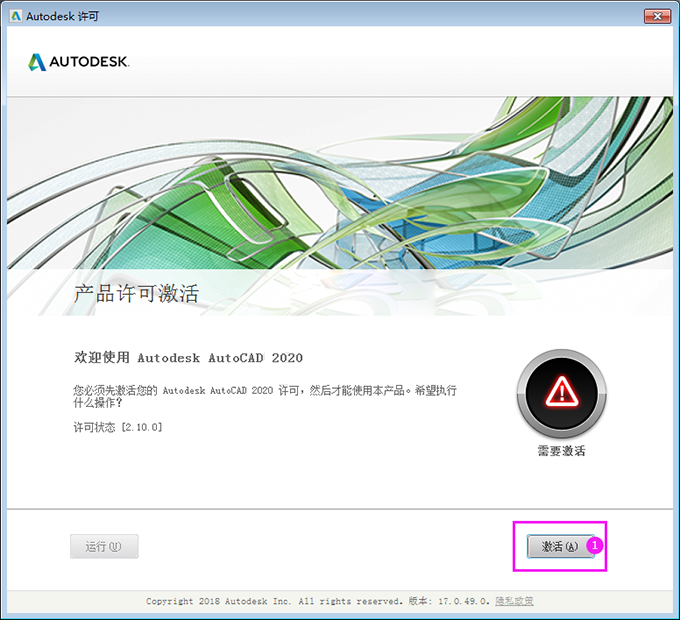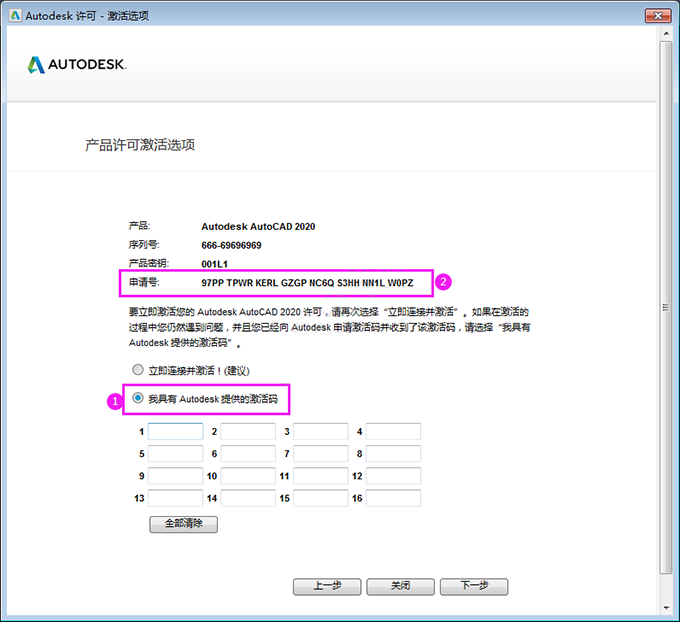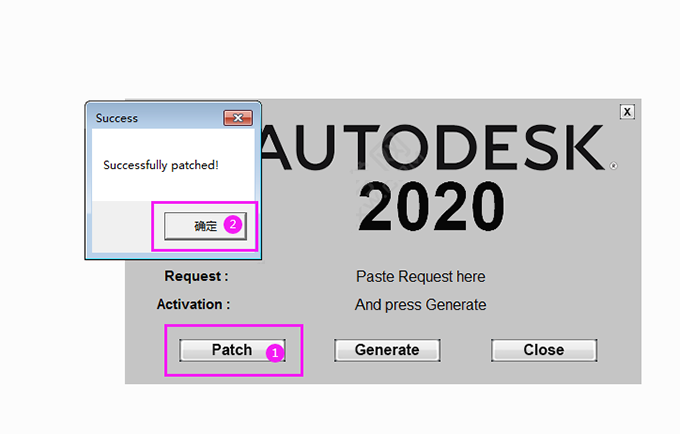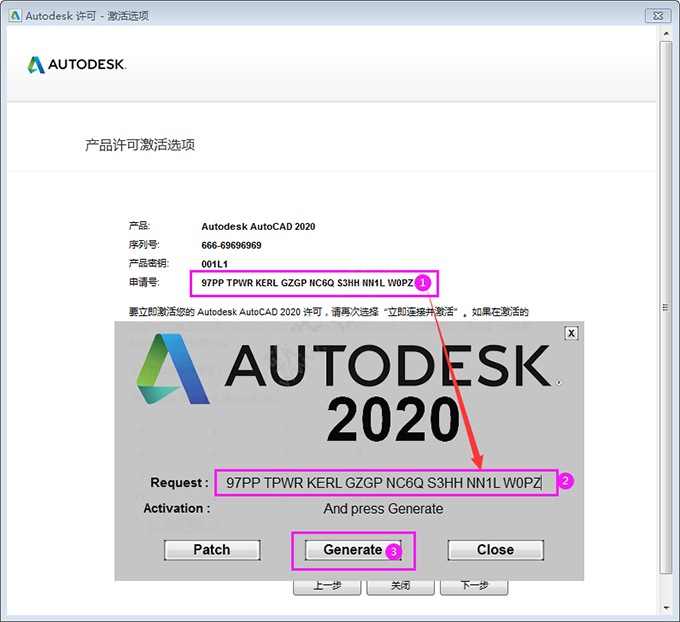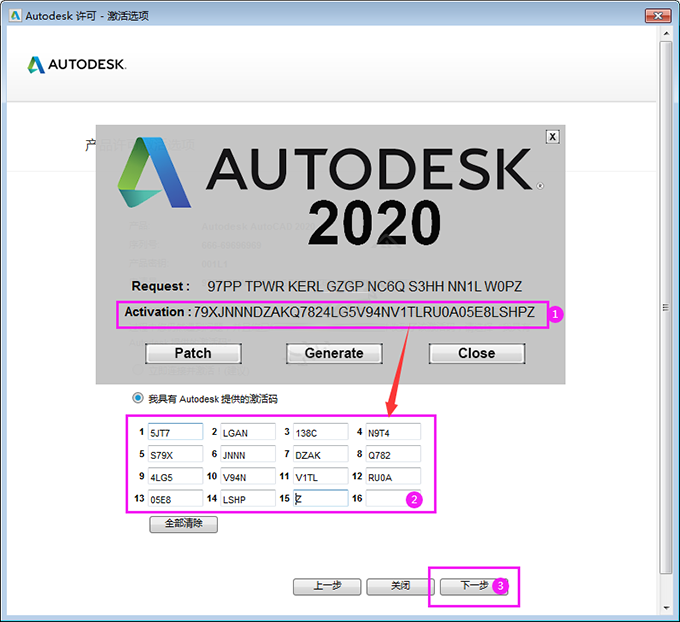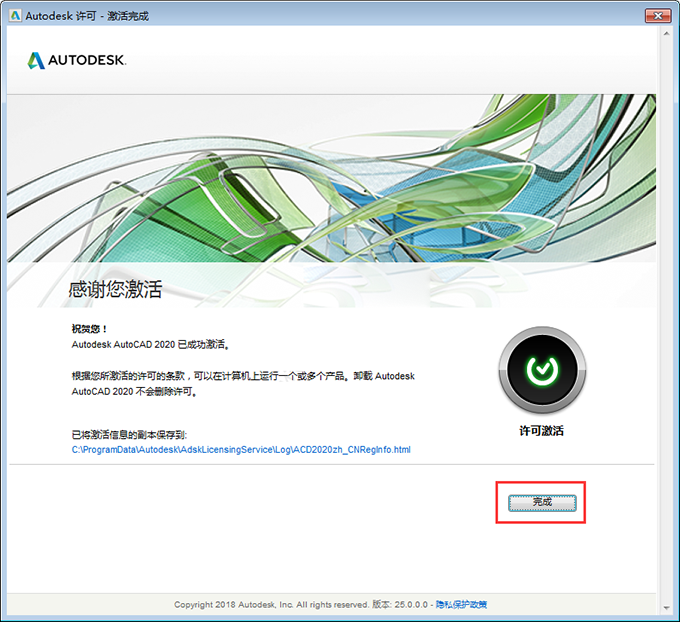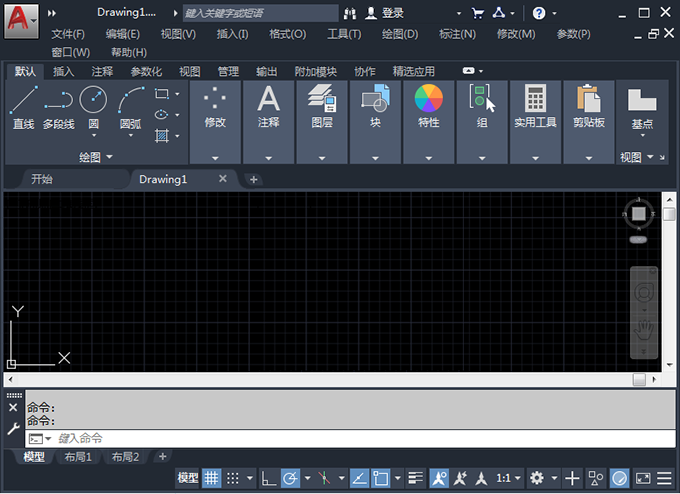|
|
|
|
| 下面给大家介绍的是cad2020安装教程图解及激活方法,新手要注意的是激活软件之前,一定要退出杀毒软件与网络,效果如下: |
|
cad2020安装教程图解: 1、打开下载好的CAD2020安装包,解压后找到AutoCAD2020应用程序,双击打开。
2、弹出解压到,点击确定。
3、解压完,要30秒左右。
4、解压完后,自动弹出安装初始化。
5、安装说明选【中文简体】,点击【安装】。
6、国家或地区选择【China】,点击【我接受】,点击【下一步】。
7、勾选【Autodesk AutoCAD2020】,如果要改安装目录,就点击浏览。最要不要变,点击【安装】。
8、正在安装中,效果如下:
9、等安装后,就会到安装完成的页面,点击【完成】。
10、弹出安装程序对话框,点击【否】,不重新启动系统。
11、然后桌面上就有了【CAD2020中文版图标】。
cad2020的激活方法: 激活前一定要断网,还有就是退出杀毒软件。 12、双击桌面上的【CAD2020图标】,弹出移植自定义设置。点击【勾】图标。
13、你可以点击【是】或是【否】,即可。
14、弹出【AutoCAD-DWG关联】,点击第一个即可。
15、选【单用户】,点击【输入序列号】。
16、点击【我同意】。
17、点击【激活】。
18、序列号:【666-69696969】,产品密钥输入:【001L1】,点击【下一步】。
19、勾选我具有Autodesk提供的激活码,再找到申请号。
20、另外打开注册机文件夹,右击注册机,点击【以管理员身份运行】。这一步很重要,不能少了。
21、弹出【CAD2020注册机】,点击【patch键】。再点击【确定】。
22、选中申请号,按【ctrl+c】进行复制。到【Request】框中,按【ctrl+V】进行粘贴。再点击【Generate】键。
23、获取到申请码后,复制到16位激活码框中。点击【下一步】。
24、这样CAD2020就完成了激活。点击【完成】即可。
25、打开CAD的操作界面。效果如下:
|